Διαφήμιση
 Πήρα τελικά το πρώτο κινητό μου Android, ένα παλιό παλιό HTC EVO 4G, με προεγκατεστημένο το Android 2.3.3 και ήταν υπέροχο. Δύο πράγματα που είναι ελαφρώς ενοχλητικά αν και είναι η πρώτη, η διάρκεια ζωής της μπαταρίας και δεύτερον, το γεγονός ότι η λήψη ενός στιγμιότυπου οθόνης παίρνει ένα κομμάτι της ρύθμισης.
Πήρα τελικά το πρώτο κινητό μου Android, ένα παλιό παλιό HTC EVO 4G, με προεγκατεστημένο το Android 2.3.3 και ήταν υπέροχο. Δύο πράγματα που είναι ελαφρώς ενοχλητικά αν και είναι η πρώτη, η διάρκεια ζωής της μπαταρίας και δεύτερον, το γεγονός ότι η λήψη ενός στιγμιότυπου οθόνης παίρνει ένα κομμάτι της ρύθμισης.
Ήμουν σε θέση να διορθώσω το πρώτο πρόβλημα με το JuiceDefender, μια εφαρμογή που βρήκα στο μας Κορυφαία σελίδα 100 εφαρμογών Android Οι καλύτερες εφαρμογές Android στο Google Play Store για το 2019Ψάχνετε για τις καλύτερες εφαρμογές Android για το τηλέφωνο ή το tablet σας; Ακολουθεί ο πλήρης κατάλογος των καλύτερων εφαρμογών για το Android. Διαβάστε περισσότερα , αλλά το δεύτερο - σκέφτηκα ότι η διαδικασία θα χρειαζόταν πολύς χρόνος - γι 'αυτό δεν μπήκα στον κόπο να μάθω τη διαδικασία. Αυτό ήταν μέχρι που βρήκα το άρθρο που ο συγγραφέας του Ryan στο τέλος του 2009, αναλύοντας λεπτομερώς πώς να τραβήξετε στιγμιότυπα οθόνης σε μια συσκευή Android Πώς να καταγράψετε στιγμιότυπα με το Android κινητό σας τηλέφωνο Διαβάστε περισσότερα
με το Android SDK Manager και το ενσωματωμένο εργαλείο οθόνης, Dalvik Debug Monitor. Αποδεικνύεται ότι δεν είναι πραγματικά τόσο δύσκολο μετά την αρχική ρύθμιση.Το Dalvik Debug Monitor από τον διαχειριστή SDK είναι ένας καλός τρόπος για να λάβετε στιγμιότυπα οθόνης του κινητού σας Android, αλλά Έχω βρει ένα άλλο εργαλείο που κάνει τα πράγματα πολύ πιο εύκολο αν βρείτε ότι χρειάζεστε screenshots Android αρκετά κομμάτι.
Ενας πυροβολισμός, είναι ένα στιγμιότυπο οθόνης ανοιχτού κώδικα και ένα εργαλείο προβολής. Μπορείτε να δείτε εύκολα τι υπάρχει στο φορητό σας τηλέφωνο Android στην οθόνη του υπολογιστή σας και πολλά άλλα. Διαβάστε παρακάτω για να μάθετε περισσότερα για το τι κάνει αυτό μια καλή εναλλακτική λύση για την ενσωματωμένη συσκευή παρακολούθησης Debug Debug.
Εγκαθιστώ
Για τους σκοπούς αυτού του άρθρου, θα χρειαστείτε το Android SDK Manager, ένα καλώδιο συγχρονισμού USB, Ενας πυροβολισμός, και το τηλέφωνό σας, φυσικά. Για περισσότερες λεπτομέρειες σχετικά με το τι πρέπει να κάνετε μετά την εγκατάσταση του Android SDK Manager, μπορείτε να συμβουλευτείτε Το άρθρο του Ράιαν Πώς να καταγράψετε στιγμιότυπα με το Android κινητό σας τηλέφωνο Διαβάστε περισσότερα . Για να το συνοψίσω, εδώ είναι μερικές συμβουλές:
- Δεν χρειάζεται να κατεβάσετε το εκτελέσιμο αρχείο.
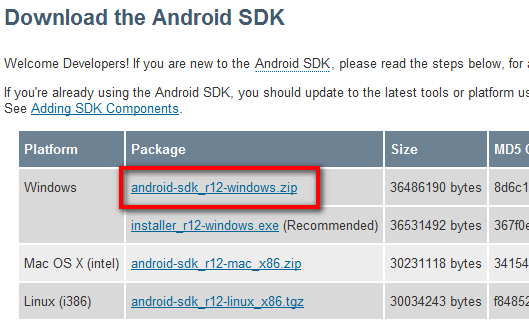
- Το αρχείο zip του διαχειριστή SDK θα κάνει πολύ καλά. Μόλις εξάγετε τα περιεχόμενα, σημειώστε τη θέση από την οποία εξήγατε το android-sdk-windows.
- Κάντε δεξί κλικ στο διαχειριστή SDK και επιλέξτε Εκτελέστε ως διαχειριστής.
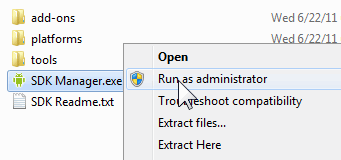
- Εγκαταστήστε και ενημερώστε την πρώτη καταχώρηση, Android Platform SDK-εργαλεία. Για τις άλλες καταχωρήσεις, απλά επιλέξτε Απορρίπτω, η οποία θα εξασφαλίσει ταχύτερη λήψη για τα πραγματικά συστατικά που χρειάζεστε.
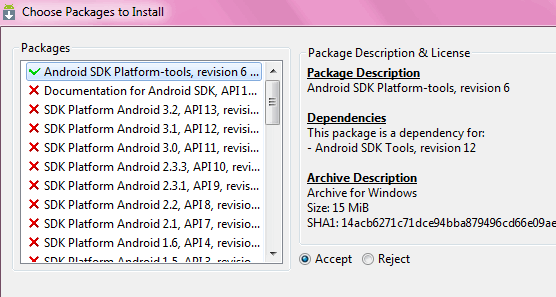
- Επίσης, επιλέξτε το πρόγραμμα οδήγησης Google USB από πρόσθετα τρίτου μέρους στην καρτέλα Διαθέσιμες συσκευασίες.
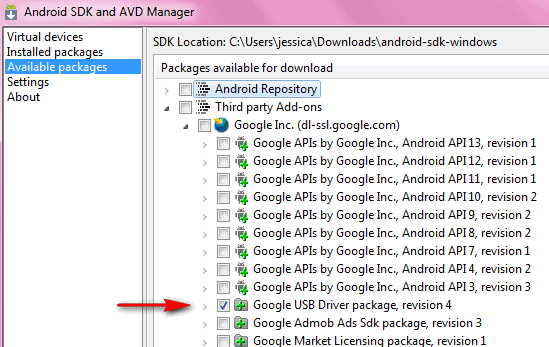
- Συνδέστε το τηλέφωνό σας στον υπολογιστή σας μέσω του καλωδίου συγχρονισμού USB. Εάν είναι η πρώτη φορά που συνδέετε το τηλέφωνό σας στον υπολογιστή σας, μπορεί να σας ζητηθεί να εγκαταστήσετε τα απαραίτητα προγράμματα οδήγησης, τα οποία πρέπει να κάνετε. Αφού γίνει αυτό, στο τηλέφωνό σας, μεταβείτε στο Μενού> Ρυθμίσεις> Εφαρμογές> Ανάπτυξη και επιλέξτε το πλαίσιο για σφαλμάτων USB.
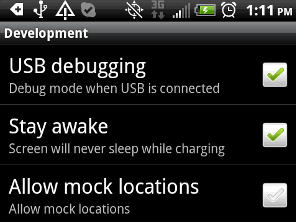
- Τώρα εκτελέστε το αρχείο ddms.bat στο φάκελο εργαλείων.
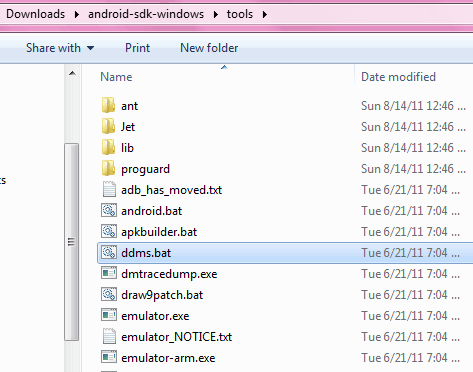
- Βεβαιωθείτε ότι τα παράθυρα εμφανίζονται, με το τηλέφωνο Android σας να εμφανίζεται στον αριστερό πίνακα. Αυτό θα διασφαλίσει την σωστή λειτουργία του Ashot.
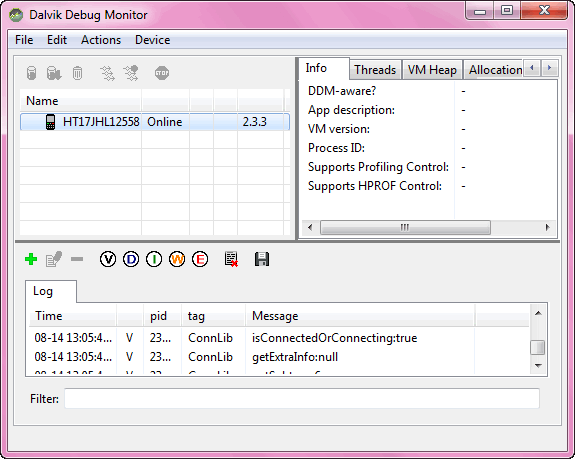
- Τώρα, κατεβάστε και εγκαταστήστε το AShot. Όταν ξεκινάτε για πρώτη φορά (θα εμφανιστεί στο μενού "Έναρξη" ως οθόνη οθόνης Android), θα σας ζητήσει να επιλέξετε την τοποθεσία του android-sdk-windows, την οποία σημειώσατε στο πρώτο σημείο. Αφού περιηγηθείτε σε εκείνη την τοποθεσία και κάντε κλικ στο OK, θα μπορείτε να δείτε τι υπάρχει στο τηλέφωνο Android σας στην οθόνη του υπολογιστή σας.
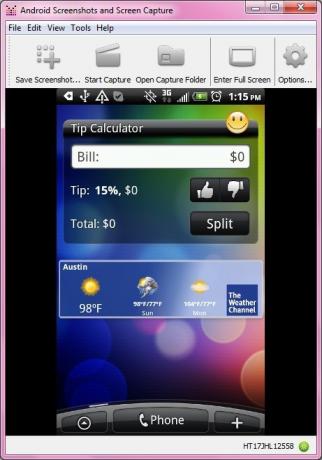
Τι μπορείτε να κάνετε με την παράταση
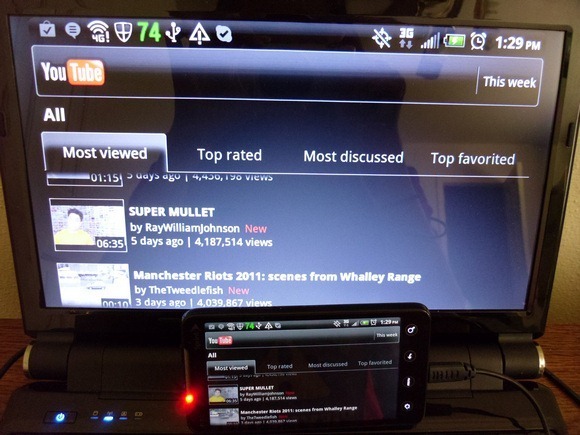
Πώς είναι διαφορετική από την χρήση του Dalvik Debug Monitor; Με το στιγμιότυπο, η λήψη της οθόνης απαιτεί ελάχιστη προσπάθεια. Δεν χρειάζεται να κάνετε κλικ στο κουμπί ανανέωσης κάθε φορά που αλλάζει η οθόνη της συσκευής Android. Το Ashot εμφανίζει τα περιεχόμενα της συσκευής σας στην οθόνη του υπολογιστή σας σε πραγματικό χρόνο, με ελάχιστη υστέρηση. Υπάρχουν επίσης συντομεύσεις πληκτρολογίου για πράγματα όπως η εμφάνιση ολόκληρης οθόνης, η περιστροφή του ρολογιού και η αντίστροφη φορά, κλπ.
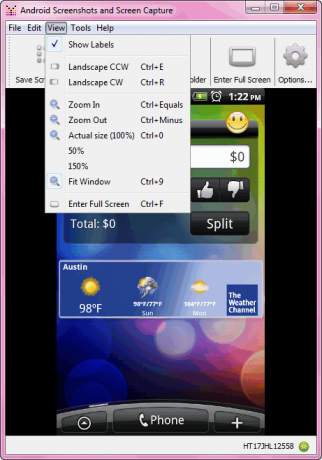
Μπορείτε επίσης να ορίσετε ένα φάκελο λήψης και να κάνετε κλικ στο Ξεκινήστε τη λήψη για να καταγράψετε αυτόματα όλη τη δραστηριότητα του ακουστικού σας σε στιγμιότυπα οθόνης.
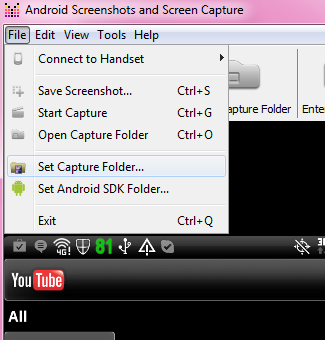
Για να εγγράψετε μια προβολή οθόνης Οι καλύτερες ρυθμίσεις και μορφές για τη λήψη βίντεο για το YouTube Διαβάστε περισσότερα , Θα πρότεινα τη χρήση Camstudio Μια λεπτομερή ματιά στο CamStudio ως ένα αποτελεσματικό εργαλείο Screencasting Διαβάστε περισσότερα για τα Windows ή το web-based Πώς να δημιουργήσετε μια Screencast Like Pro με αυτά τα 6 online εργαλεία Διαβάστε περισσότερα Screenwriter, και τα δύο που υποστηρίζουν screencasting σε ανάλυση HD.
Αν έχετε κολλήσει σε οποιοδήποτε βήμα, απλά πηγαίνετε στον προγραμματιστή του Ashot σελίδα διεύθυνσης ή να ζητήσετε από το τμήμα σχολίων παρακάτω.
Image Credit: Mike Saechang
Η Jessica ενδιαφέρεται για οτιδήποτε αυξάνει την προσωπική παραγωγικότητα και αυτό είναι ανοικτού κώδικα.